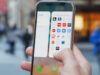Come chiudere le app che consumano batteria
Qualche mese fa hai acquistato un nuovo smartphone, ma sebbene dovesse garantirti un’ottima autonomia, ti ritrovi sempre a dover mettere in carica a metà giornata o nel primo pomeriggio, rendendoti praticamente impossibile uscire senza un caricabatterie o un powerbank. Dato che non credi che il problema sia hardware, stia cercando di investigare per provare a risolvere il problema.
Probabilmente, il problema di autonomia che stai riscontrando sul tuo dispositivo è sicuramente legato a qualche app installata o impostazioni che hai attivato, per cui non i rimanere che capire come chiudere le app che consumano batteria e vedere se il problema persiste.
Non sai come procedere? Non ti preoccupare, nel corso di questo tutorial ti mostrerò come identificare e successivamente chiudere le app che consumano più batteria. Tutto quello che devi fare è metterti comodo, prenderti cinque minuti di tempo libero e proseguire con la lettura dei prossimi paragrafi. Non mi resta che augurarti una buona lettura!
Indice
- Come chiudere le app che consumano batteria su Android
- Come chiudere le app che consumano batteria su iPhone
- Come chiudere le app che consumano batteria su iPad
- Come chiudere le app che consumano batteria su Apple Watch
Come chiudere le app che consumano batteria su Android
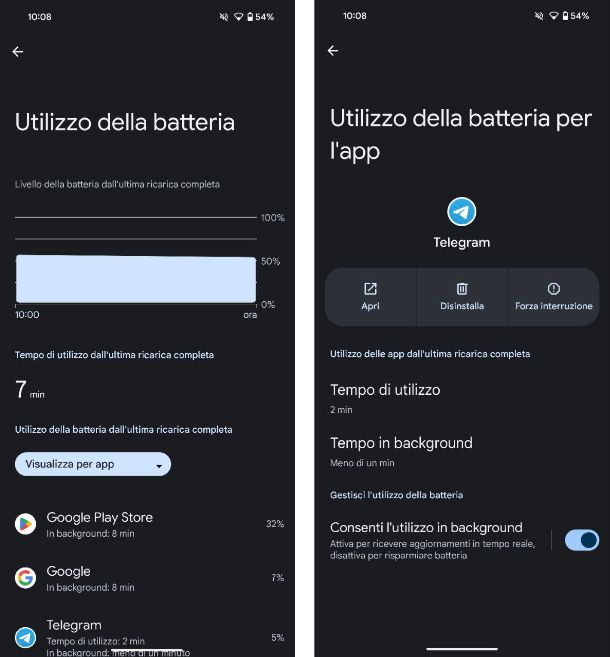
Non vedi l’ora di scoprire come chiudere le app che consumano batteria su Android? Nessun problema, ora ti mostro come procedere nella maniera corretta.
Se possiedi uno smartphone Android dotato di interfaccia stock, come ad esempio i modelli di Google o Motorola, la prima cosa che devi fare è individuare le app che consumano maggiormente la batteria. Per farlo, apri l’app Impostazioni, riconoscibile dall’icona di un ingranaggio, e poi recarti in Batteria > Utilizzo della batteria. Nella schermata che si apre, dal menu a tendina seleziona la voce Visualizza per app e attendi il caricamento dell’elenco delle app che consumano più batteria poste in ordine dalla più energivora a quella meno energivora.
Adesso che sei a conoscenza di quella che è l’app che consuma più batteria, per chiuderla non devi far altro che accedere al menu multitasking utilizzando il pulsante con l’icona di un quadrato posta nella barra di navigazione, oppure effettuando uno swipe dal basso verso il centro (tenendo premuto leggermente). Dal menu che si apre, individua l’app che consuma batteria ed esegui la chiusura trascinando l’anteprima dell’app verso l’alto, in modo da farla scomparire.
Inoltre, per essere sicuro che l’app sia completamente chiusa, apri l’app Impostazioni, recati in App > Mostra tutte le [X] app e fai tap sul nome dell’app che desideri chiudere completamente. Nella schermata che si apre, pigia sul pulsante Forza interruzione e conferma l’operazione pigiando sul pulsante OK.
Come dici? Nonostante tu abbia seguito le indicazioni che ti ho dato poc’anzi, l’app continua ad aprirsi e funzione in background andando a consumare la batteria? Allora in questo caso hai due alternative: disinstallare l’app oppure procedere con la sua ibernazione.
Come chiudere le app che consumano batteria: Samsung
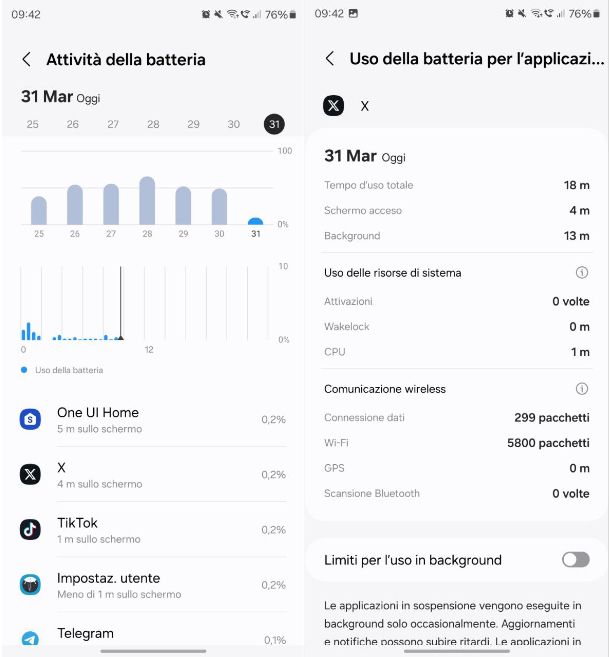
Possiedi un dispositivo Samsung e desideri capire come chiudere le app che consumano batteria? Per iniziare, devi individuare quelle che sono le app che hanno un maggior consumo della batteria, per cui apri l’app Impostazioni, riconoscibile dall’icona di un ingranaggio, e poi recati in Batteria. Nella schermata che si apre, scorri verso il basso fino a individuare il grafico che ti mostra l’andamento della scarica della batteria e, subito sotto, troverai l’elenco delle app che consumano più batteria: pigia sulla voce Vedi dettagli per accedere alla visualizzazione completa. In questa sezione, dunque, avrai modo di capire quali sono le app più energivore che dovresti chiudere o addirittura disinstallare.
Una volta individuata l’app che consuma troppo la tua batteria, fai tap su di essa e, nella schermata che si apre, imposta su ON la levetta della voce Limiti per l’uso in background, che aiuterà a ridurre al minimo l’avvio dell’app in background.
Per chiuderla, invece, ti basta accedere al menu multitasking utilizzando il pulsante con l’icona di un quadrato posta nella barra di navigazione, oppure effettuando uno swipe dal basso verso il centro (tenendo premuto leggermente) se utilizzi le gesture come sistema di navigazione. Dal menu che si apre, individua l’app che consuma batteria ed esegui la chiusura trascinando l’anteprima dell’app verso l’alto, in modo da farla scomparire.
In alternativa, per forzarne la chiusura, apri l’app Impostazioni e recati in Applicazioni. Nell’elenco che compare a schermo, fai tap sul nome dell’icona che consuma troppa batteria e che desideri chiudere. Nella schermata che si apre, pigia sulla voce Arresto forzato che trovi in basso a destra e conferma l’operazione pigiando sul pulsante OK dal pop-up che compare a schermo.
Come chiudere le app che consumano batteria: Huawei
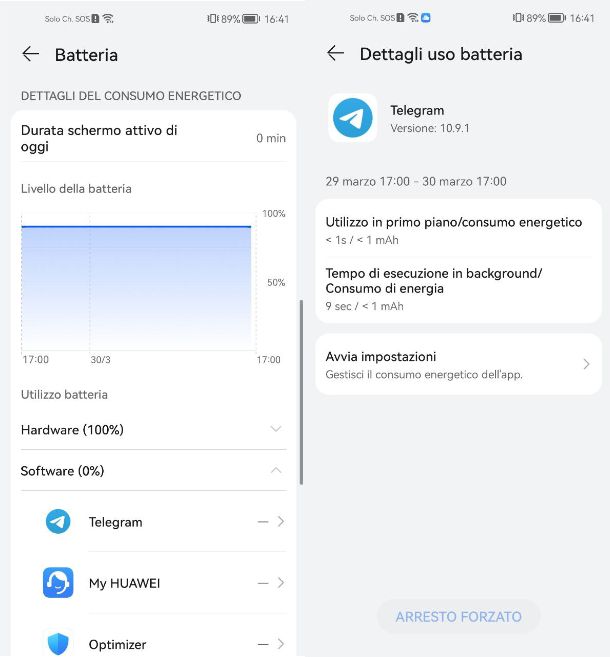
Sul tuo smartphone Huawei la batteria dura davvero poco e, per tale motivo, vorresti capire quale app ne è la causa e chiuderla. Per iniziare, devi individuare le app che consumano maggiormente la batteria. Per farlo, apri l’app Impostazioni, riconoscibile dall’icona di un ingranaggio, e poi tocca sulla voce Batteria. Nella schermata che si apre, scorri verso il basso fino a individuare il grafico che mostra l’andamento del consumo di batteria e, subito sotto, troverai la voce Software con elencate tutte le app che consumano più batteria poste in ordine dalla più a quella meno energivora.
Dopo aver individuato l’app che consuma più batteria, per chiuderla ti basta accedere al menu multitasking pigiando il pulsante con l’icona di un quadrato posta nella barra di navigazione, oppure effettuando uno swipe dal basso verso il centro (tenendo premuto leggermente). Dal menu che si apre, individua l’app che consuma batteria ed esegui la chiusura trascinando l’anteprima dell’app verso l’alto, in modo da farla scomparire.
Se, invece, desideri chiuderla completamente, torna nel menu della batteria in cui ti trovavi in precedenza e fai tap sul nome dell’app che sta consumando troppo la batteria. Nella schermata che si apre, pigia sul pulsante Arresto forzato per terminarla immediatamente.
Se, però, l’app continua ad aprirsi in automatico in background non ti preoccupare, ora ti mostro come procedere. Pe prima cosa, apri l’app Optimizer che trovi installata di default, poi tocca sull’icona della batteria e successivamente pigia sulla voce Avvio app: nella schermata che si apre, imposta su OFF la levetta posta di fianco al nome dell’app di cui desideri bloccare l’avvio automatico in background, anche dopo la chiusura.
Come chiudere le app che consumano batteria: Xiaomi
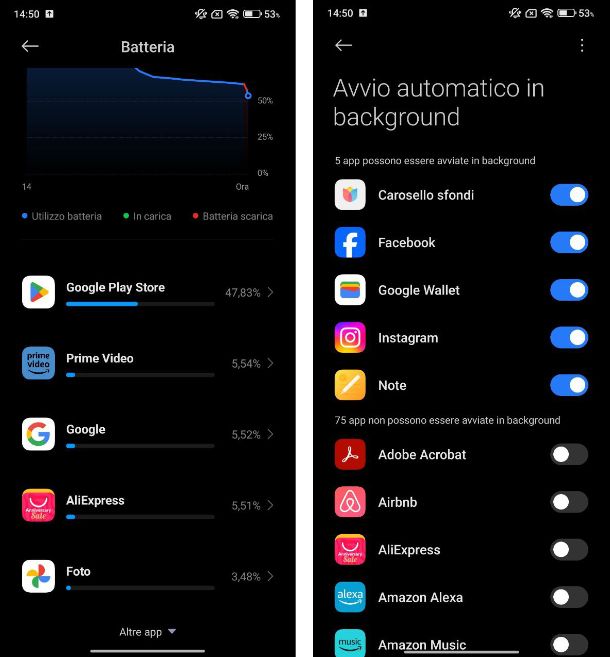
Desideri scoprire come chiudere le app che consumano batteria sul tuo smartphone Xiaomi? In questo caso, prima di tuto verifica le app che consumano di più, per cui apri l’app Impostazioni, riconoscibile dall’icona di un ingranaggio, e recati in Batteria. Nella schermata che compare, scorri verso il basso e, sotto il grafico che mostra l’andamento della batteria troverai l’elenco delle app, poste in ordine dalla più energivora a quella che consuma meno.
Dopo aver individuato l’app che consuma più batteria, per chiuderla ti basta accedere al menu multitasking utilizzando il pulsante con l’icona di un quadrato posta nella barra di navigazione, oppure effettuando uno swipe dal basso verso il centro (tenendo premuto leggermente). Dal menu che si apre, individua l’app che consuma batteria ed esegui la chiusura trascinando l’anteprima dell’app verso l’alto, in modo da farla scomparire.
In alternativa, dalla schermata della batteria in cui ti trovavi prima, fai tap sul nome dell’app che consuma più batteria e, nella schermata successiva, pigia sulla voce Chiusura forzata posta in basso a sinistra: conferma l’operazione pigiando sul pulsante OK dal pop-up che compare a schermo.
Come dici? Nonostante tu l’abbia chiusa l’app continua ad aprirsi in automatico in background? Nessun problema, in questo caso apri l’app Sicurezza (l’icona dello scudo), che trovi installata di default, poi tocca sulla voce Gestione app e successivamente sul pulsante Avvio automatico in background: imposta su OFF la levetta posta di fianco al nome dell’app di cui desideri bloccare l’avvio in background, anche dopo la sua chiusura.
Come chiudere le app che consumano batteria su iPhone
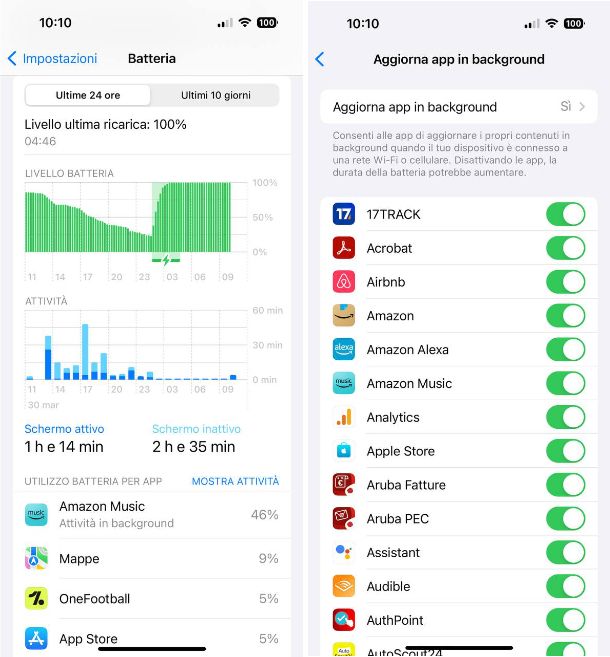
Possiedi un iPhone e desideri dunque capire come chiudere le app che consumano batteria su iPhone? Nessun problema, ora ti mostro come procedere.
Per iniziare, dunque, devi individuare le app che consumano maggiormente la batteria sul tuo iPhone. Per farlo, apri l’app Impostazioni, riconoscibile dall’icona di un ingranaggio, e poi tocca sulla voce Batteria. Nella schermata che si apre, scorri verso il basso e, subito sotto il grafico che mostra l’andamento della scarica della batteria, troverai l’elenco delle app, poste in ordine dalla più energivora a quella che consuma meno.
Come dici? Adesso ti stai chiedendo come chiudere le app in background iPhone? Se possiedi un modello dotato di Face ID, dopo aver individuato l’app che consuma più batteria, per chiuderla ti basta accedere al menu multitasking effettuando uno swipe dal basso verso l’alto fino al centro dello schermo, e poi spostare il dito verso destra o vero sinistra, in modo da far comparire lo switcher con tutte le app in esecuzione. Successivamente, individua l’app da chiudere e trascina verso l’alto la relativa miniatura, così da terminarla. Se, invece, possiedi un iPhone con tasto Home, ti basta premere due volte su quest’ultimo. Per maggiori dettagli segui le indicazioni che trovi nel mio tutorial su come chiudere le applicazioni su iPhone.
Puoi anche limitare il funzionamento delle app in background (cosa che comunque iOS fa in automatico, chiudendo dopo un po’ le applicazioni eseguite in precedenza), evitando che queste possano consumare dati e risorse di sistema per aggiornare i loro contenuti (es. una app per podcast, in questo modo, non scaricherà in automatico gli ultimi episodi ma lo farà solo una volta aperta e in primo piano). Devi sapere, inoltre, che bloccando l’aggiornamento in background, alcune app non mostreranno più le notifiche.
Per procedere in tal senso, apri l’app Impostazioni, recati in Generali > Aggiorna app in background e imposta su OFF la levetta posta di fianco al nome dell’app sulla quale desideri agire.
Se desideri avere ulteriori informazioni su come risparmia batteria sul tuo iPhone, ti consiglio di dare un’occhiata al mio tutorial su come economizzare la batteria di iPhone.
Come chiudere le app che consumano batteria su iPad

Possiedi un iPad e desideri scoprire come chiudere le app che consumano batteria su iPad?
In questo caso devi sapere che, nonostante iPad utilizzi iPadOS, ovvero un sistema operativo differente rispetto a quello usato su iPhone (iOS), in realtà la procedura da seguire è esattamente la medesima che ti ho illustrato nel paragrafo precedente dedicato a iPhone.
Come chiudere le app che consumano batteria su Apple Watch
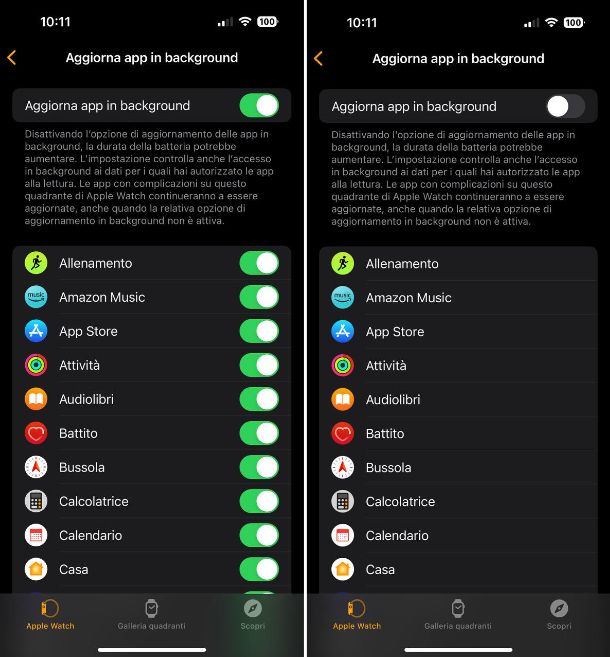
Dato che l’autonomia del tuo Apple Watch è diminuita drasticamente nell’ultimo periodo, vorresti scoprirne la causa e, di conseguenza, vorresti capire come chiudere le app che consumano batteria su Apple Watch.
In questo caso, premi due volte di seguito la Digital Crown dell’orologio, sposta verso sinistra la miniatura dell’app da terminare e premi sul pulsante x che compare di lato.
Puoi inoltre decidere di limitare l’aggiornamento in background di alcune app, magari quelle che utilizzi di meno. Per farlo, apri l’app Watch sull’iPhone abbinato al tuo Apple Watch e recati in Generali > Aggiorna app in background: imposta su OFF la levetta posta di fianco al nome dell’app sulla quale desideri agire. Se, invece, desideri bloccarle tutte in un solo colpo, ti basta impostare su OFF la levetta della voce Aggiorna app in background che trovi in alto.
Chiaramente, disattivando tale opzione, le app disattivate non ti mostreranno più le notifiche o non verranno aggiornate fino a quando non le aprire, ma continueranno comunque a funzionare quelle collegate alle complicazioni presenti nel quadrante da te utilizzato su Apple Watch.

Autore
Salvatore Aranzulla
Salvatore Aranzulla è il blogger e divulgatore informatico più letto in Italia. Noto per aver scoperto delle vulnerabilità nei siti di Google e Microsoft. Collabora con riviste di informatica e cura la rubrica tecnologica del quotidiano Il Messaggero. È il fondatore di Aranzulla.it, uno dei trenta siti più visitati d'Italia, nel quale risponde con semplicità a migliaia di dubbi di tipo informatico. Ha pubblicato per Mondadori e Mondadori Informatica.